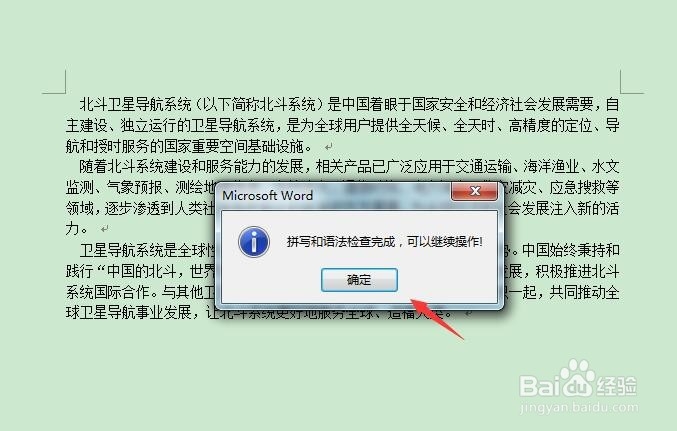1、首先,打开Word2013应用程序,选择指定文档打开或者自行输入文字段落,如图所示。
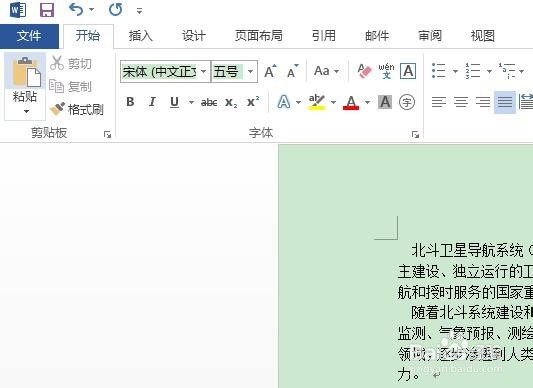
2、将顶部菜单选项切换至“审阅”,如图所示。
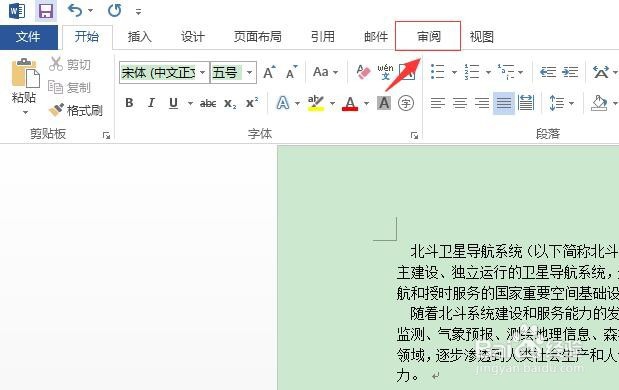
3、在下端列表中最左侧看到“校对”菜单,点选“拼写与语法”,如图所示。
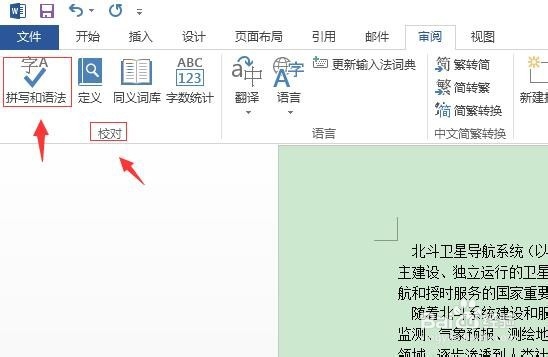
4、Word系统会自动识别出拼写与语法有误的部分,并以下划蓝色浪线标识出来,如图所示。
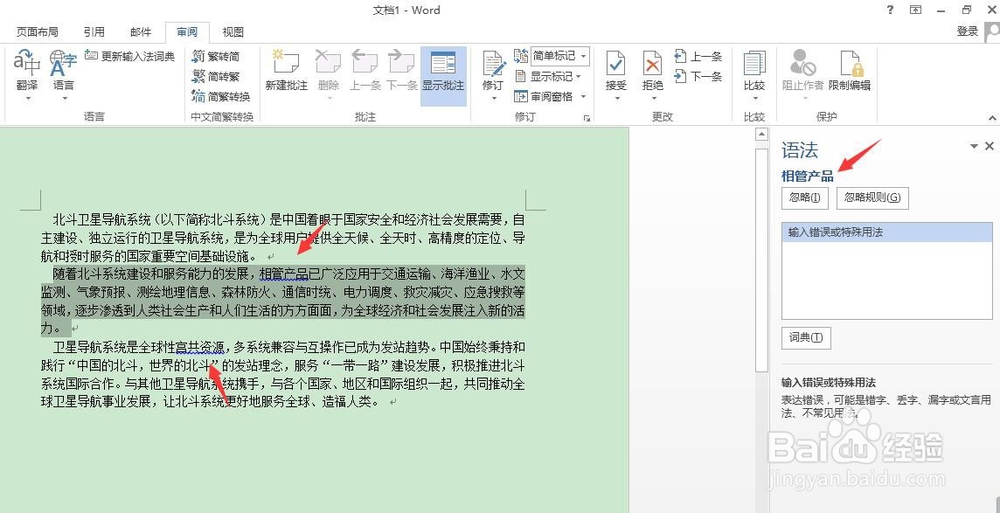
5、当我们将提示出来的错别字部分都修改之后,再次点击“拼音与语法”,就会发现,系统提示“拼音与语法检查完成、可以继续操作”。
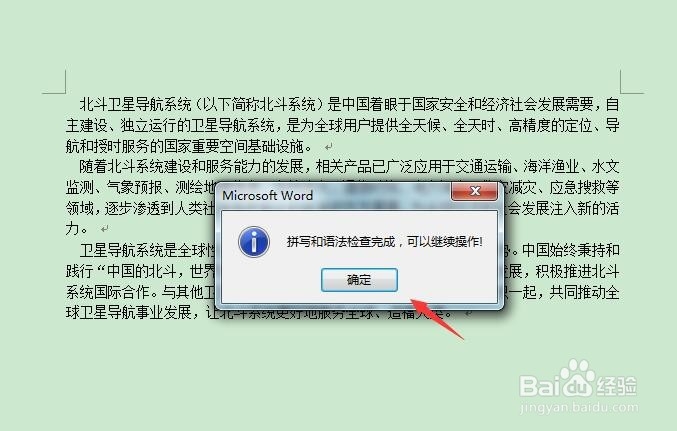
时间:2024-10-13 15:01:24
1、首先,打开Word2013应用程序,选择指定文档打开或者自行输入文字段落,如图所示。
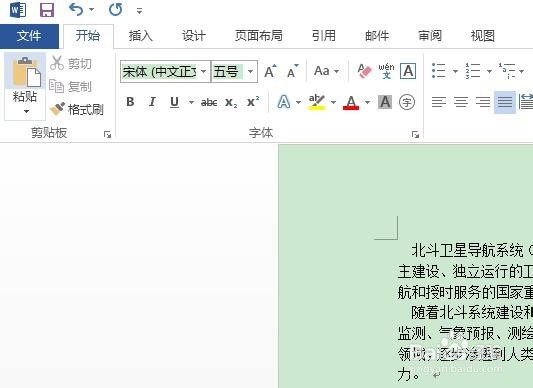
2、将顶部菜单选项切换至“审阅”,如图所示。
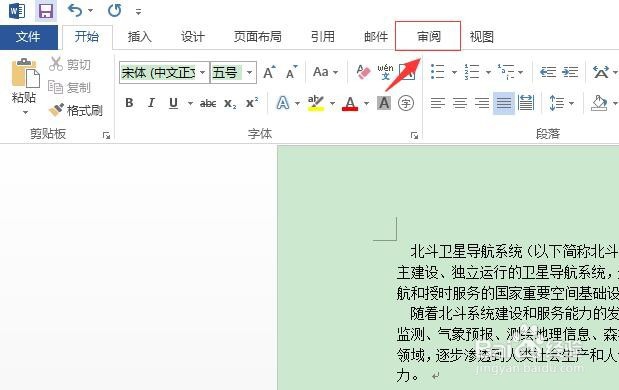
3、在下端列表中最左侧看到“校对”菜单,点选“拼写与语法”,如图所示。
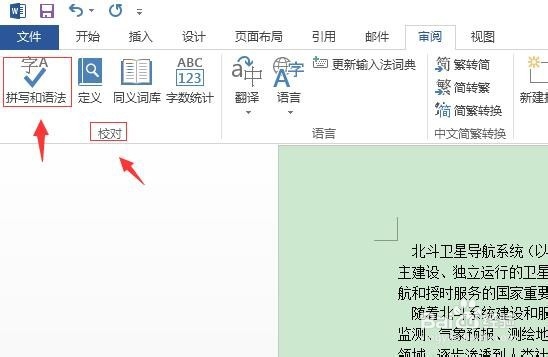
4、Word系统会自动识别出拼写与语法有误的部分,并以下划蓝色浪线标识出来,如图所示。
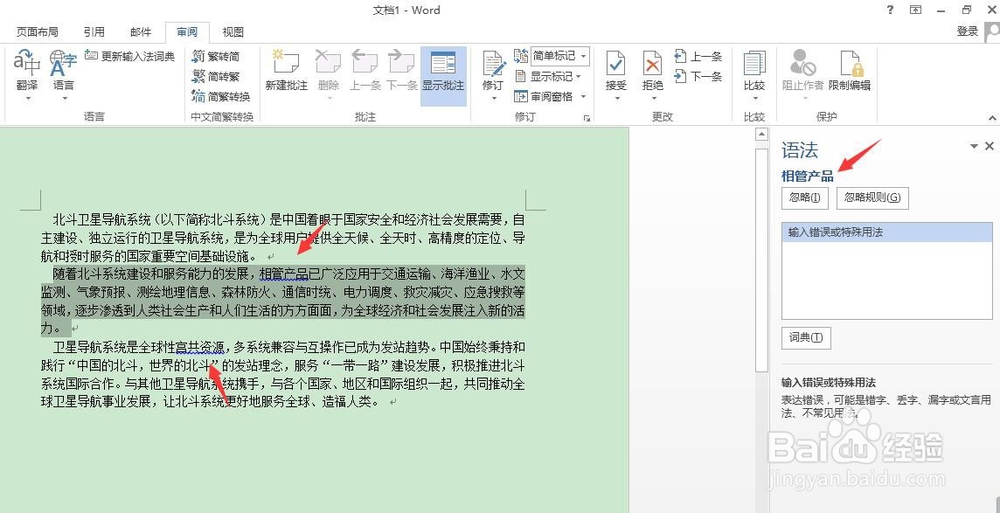
5、当我们将提示出来的错别字部分都修改之后,再次点击“拼音与语法”,就会发现,系统提示“拼音与语法检查完成、可以继续操作”。